Office使用技巧
1、怎样关闭拼写错误标记Word中有个相当不错的拼写和语法检查功能,通过它用户可以对键入的文字进行正确检查。系统默认是实时检查的,因而在编辑文档时会产生许多标示错误语句的红色或绿色的波浪线,有时候会影响用户的工作,这时可以将其隐藏,待编辑完成后再进行检查,方法如下。 右键单击右状态栏上的“拼写和语法状态”图标,在弹出的菜单中选择“隐藏语法错误”项后,错误标记便会立即消失了。 如果要进行更详细的设定,可以执行上图菜单中“选项”命令,在弹出的“选项”对话框中进行详细的设置,如拼写和语法检查的方式、自定义辞典和写作方式等项。
2、附加段落格式的去除若想去除附加的段落格式,我们可以使用一组快捷键Ctrl+Q。此时,如果对某个使用了正文样式的段落进行了手动调节,增加了左右的缩进,那么增加的缩进值就属于附件的样式信息。若想去除这类信息,可以将光标置于该段落中,并按Ctrl+Q快捷键即可。如有多个段落需做类似调整,可以首先选定这多个段落然后再使用上述的快捷键。
3、附加字符格式的去除有的人喜欢在自己编辑的文档中试验各种字符外观,比如加粗、斜体、下划线,甚至空心、阴文、阳文等等。这是与专业的字符排版原则相违背的。专业的字符排版原则中,正文的字体及样式都会被限制在很有限的种类之内。如果你想去除这些附加字符格式,不必一个一个的查找与更正,Word为此提供了快捷键。不过要注意的是,这里有两组功能相同的快捷键。一个是Ctrl+Space;另一个是Ctrl+Shift+Z。前一组对于中文Windows的用户是无效的。Ctrl+Space,是中文Windows中用于切换中英文输入法的快捷键。所以,我们可以选择使用Ctrl+Shift+Z来完成这一工作。
4、巧用多尽谮惋脑级列表功能编号实际上多级列表与加项目符号或编号列表相似,但是多级列表中每段的项目符号或编号根据段落的缩进范围而变化。多级列表是在段落缩愉桴狁焕进的基础上使用Word格式中项目符号和编号菜单的多级列表功能自动地生成最多达九个层次的符号或编号。使用方法如下:把需要编号的段落输入到Word中,并且采用不同的缩进表示不同的层次。第一层不要缩进。从第二层开始缩进,可以使用格式工具中的“增加缩进量”和“减小缩进量”按钮。 从实际使用经验来说,缩进量的掌握是一个问题:层次间的缩进量应该是一致的,否则使用多级列表时可能会出现错误的编号。所以,可以把第二层缩进调到标尺1的位置,把第三层调到标尺2的位置,依此类推,使层次间的缩进保持为标尺上1的距离。 然后选择列表。在“格式”菜单中选择“项目符号和编号”,单击“多级符号”命令。 在预先规定的多层次编号样式中选择需要的多级列表样式,如果需要接着文章前边的段落编号应该选择“继续前一列表”,需要单独编号则选择“重新开始编号”,选择确定。

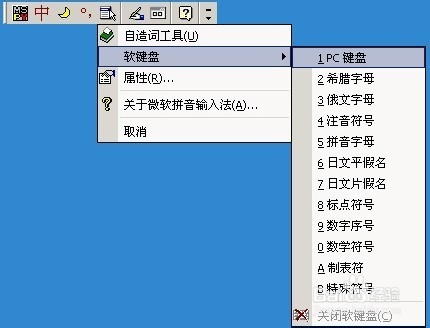
7、快速输入大写中文数字在一些特殊领域,例如银行等金融部门,经常需要输入中文的数字,一次两次可以,但是输入次数多了未免太麻烦了,这里介绍一种快速输入中文数字的方法:执行“插入”菜单上的“数字”命令,在弹出的“数字”对话框中输入需要的数字,如输入1231291,然后在“数字类型”里面选择中文数字版式“壹、贰、叁….. ”,单击“确定”,中文数字式的“壹佰贰拾叁万壹仟贰佰玖拾壹”就输入好了。

9、在Word中插入当前的日期和时间 用户可以随时使用快捷键在Word文档中插入当前的日期或时间。方法很简单,只需要将光标置于需要插入日期或时间的位置,按下Alt+Shift+D组合键即可插入日期,而按下Alt+Shift+T可插入当前时间。用户也可以执行“插入”菜单上的“日期和时间”来完成同样的工作。